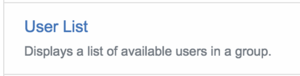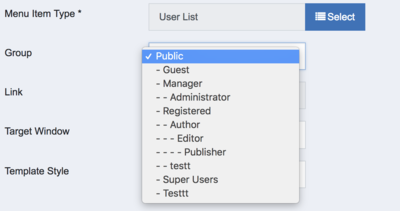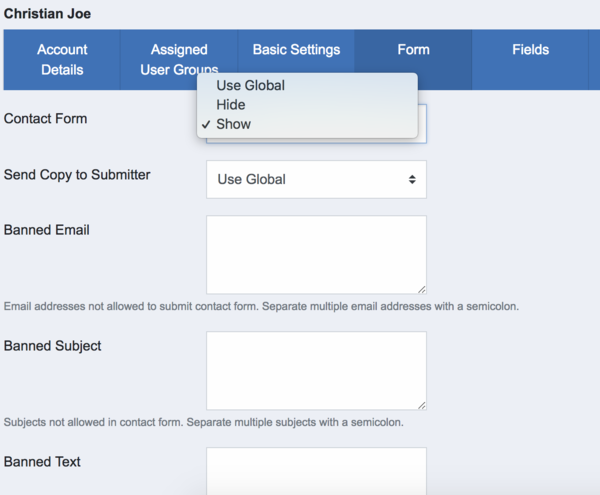J4.x: Llista d'usuaris i visualitzacions de detalls
From Joomla! Documentation
Llista d'usuaris i visualitzacions de detalls
Documentació
Introducció
El propòsit del projecte Millora del component d'usuaris era millorar el component dels usuaris i afegir dues noves vistes útils al component. Aquest article descriurà les dues noves vistes que són:
- Una vista de llista basada en grups d'usuaris
- A detailed view of an user
Estableix el nivell d'accés
El nivell d'accés s'utilitza per saber quina informació es mostra a l'usuari actual i també a quin tipus de nivell d'accés es troba disponible la vista detallada dels detalls de l'usuari.
Per establir el nivell d'accés de l'usuari actual, vés a Usuaris → Gestionar.
Aquí teniu la columna Accés que es pot modificar de dues maneres:
- Editant un sol usuari i establir el valor al menú desplegable Accés des de la pestanya Detalls del compte
- Utilitzant processament per lots. Has de seleccionar els usuaris als quals vols aplicar els canvis, fes clic a "executar" i, a continuació, seleccioneu el valor del menú desplegable Definir el nivell d'accés.
Nota : el valor de la columna d'accés representa el que l'usuari que té aquest nivell d'accés pot veure, per exemple, Octav pertany al grup d'usuaris registrats però té accés públic, de manera que només podrà veure Anna i Sarah al llistat d'usuaris públics i ell mateix a la llista registrada.
Crear element del menú
Per accedir a la llista d'usuaris, has de crear un ítem de menú per a això. Vés a Menus → Nou element del menú, fes clic a Seleccionar i a Tipus d'element del menú, selecciona Usuaris → Llista d'usuaris.
A continuació, selecciona el grup d'usuaris que vols visualitzar.
El que es mostrarà quan creis un element del menú amb el grup d'usuaris registrats és:
- Per a un usuari que no ha entrat, la llista contindrà els usuaris que hi ha al grup registrat i tenen un nivell d'accés públic, si els usuaris tenen un nivell d'accés registrat o un superusuari, no es mostraran.
- Per a un usuari que ha entrat i té un nivell d'accés registrat, la llista contindrà tots els usuaris del grup registrat que tinguin un nivell d'accés registrat o públic, no es mostraran els que tinguin accés a superusuari.
També hi ha la possibilitat de crear un ítem de menú per a una vista de detalls d'un sol usuari. El procés és el mateix que l'element del menú de llista, excepte que heu de triar un usuari en comptes d'un grup.
Vista de la llista d'usuaris
La informació que es mostra a la visualització de llista de cada usuari és el nom per defecte. Es pot afegir altra informació mitjançant camps personalitzats. La captura de pantalla següent conté la informació que es mostra en un element de menú d'un grup d'usuaris registrats. La Descripció és un camp personalitzat.
Vista dels detalls de l'usuari
La informació que es mostra a la vista de detalls de l'usuari inclou, per defecte, el nom, el nom d'usuari i el correu electrònic de l'usuari. Per veure informació addicional, has d'utilitzar camps personalitzats. A la imatge següent, la Descripció és un camp personalitzat.
La vista de detalls de l'usuari té l'opció d'enviar un correu electrònic a l'usuari que es pot activar mitjançant una opció a les opcions d'usuari o opcions globals a la pestanya Formulari.
Una vegada que l'opció Formulari de contacte està configurada a Mostra, el formulari de contacte es mostrarà a la vista de detalls de l'usuari: